Comment installer et changer des langues dans Windows 10
Microsoft Windows 10 / / March 18, 2020
Dernière mise à jour le

Si vous vivez dans un foyer multilingue ou travaillez avec des personnes qui parlent une autre langue, vous pouvez partager un PC Windows 10, en activant une interface linguistique.
Si vous vivez dans un ménage multilingue ou travaillez aux côtés d'un collègue qui parle une autre langue, vous pouvez facilement partager un PC Windows 10, en activant une interface linguistique. Un module linguistique convertira les noms des menus, des zones de champ et des étiquettes dans l'interface utilisateur pour les utilisateurs dans leur langue maternelle. Windows a inclus une prise en charge multilingue depuis Windows XP. Microsoft en a fait une fonctionnalité exclusive dans Windows Vista Ultimate, puis a abandonné cette exigence avec Windows 8. Dans cet article, nous vous montrons comment installer un module linguistique, puis basculer entre eux dans Windows 10.
Installer un module linguistique dans Windows 10
Tout d'abord, vous devez vous assurer que vous disposez d'une édition prise en charge de Windows 10, telle que Home, Pro ou Enterprise. Si vous exécutez Windows 10 Home Single Language, vous devrez mettre à niveau vers la version Pro pour ajouter des langues. La version à langue unique est généralement préinstallée sur les nouveaux ordinateurs.
Cliquez sur Démarrer> Paramètres ou Appuyez sur Touche Windows + I puis clique Heure et langue.
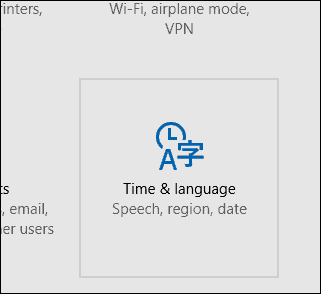
Sélectionnez le Région et langue onglet puis cliquez sur Ajouter une langue.
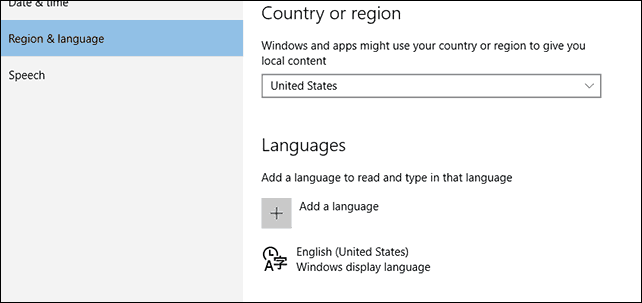
Sélectionnez une langue que vous souhaitez installer. Pour cet article, j'irai avec l'espagnol.
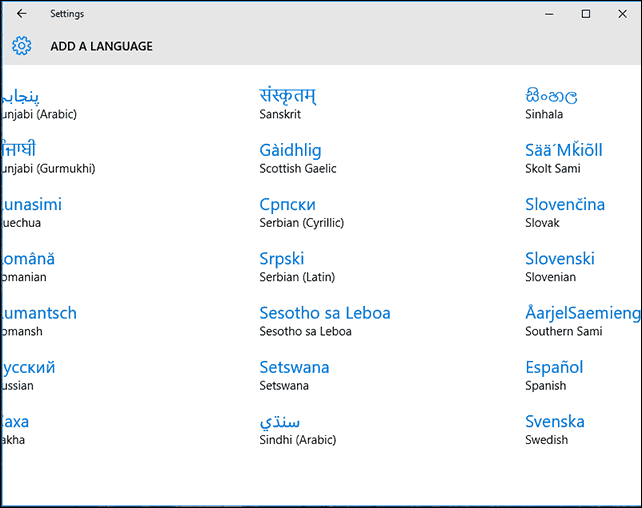
Vous remarquerez peut-être qu'il existe des sous-groupes pour une langue particulière, sélectionnez la langue appropriée en fonction de votre région ou de votre dialecte.
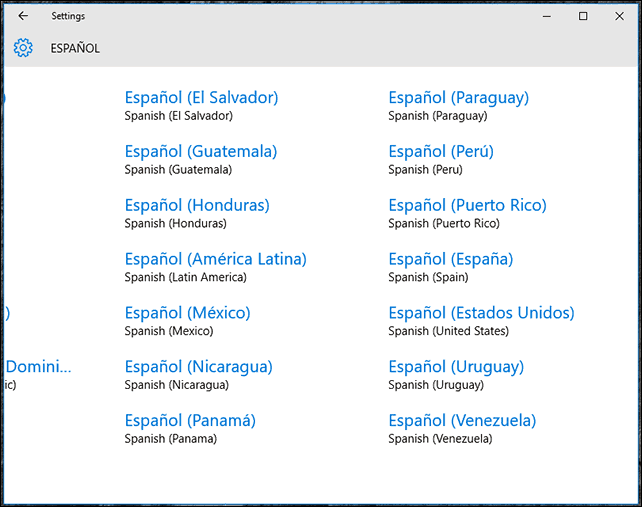
Retour au Région et langue onglet, puis sélectionnez votre langue.
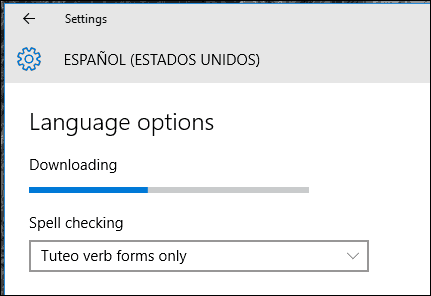
Si le téléchargement s'arrête, redémarrez l'ordinateur, puis rouvrez Région et langue, sélectionnez votre langue puis cliquez sur Options> Télécharger encore.
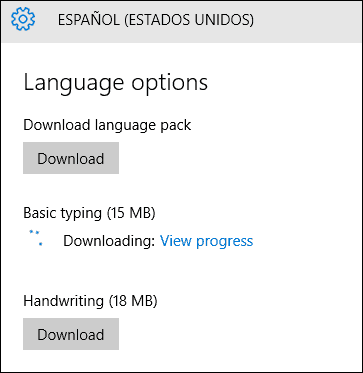
Une fois terminé, retournez au Région et langue onglet puis cliquez sur votre langue puis cliquez sur Définir par défaut.
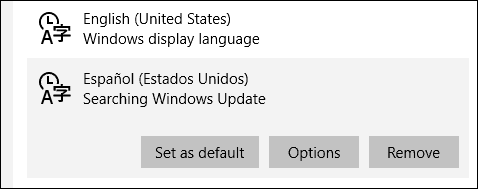
Redémarrez votre ordinateur, connectez-vous, vous verrez maintenant des menus, des étiquettes et des champs dans votre langue maternelle. Je remarque que tous les mots ne sont pas traduits, donc le système d'exploitation ne sera pas parfaitement fluide.
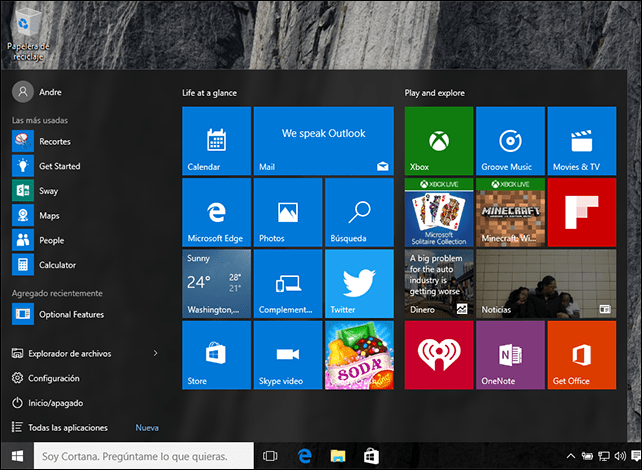
Lorsque vous souhaitez changer de langue à la volée, cliquez sur le menu Langue dans la zone de notification de votre barre des tâches et choisissez votre langue.
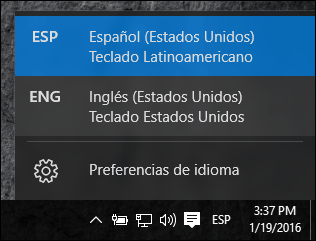
Installation de fonctionnalités optionnelles
Si vous aimez écrire ou taper dans votre langue maternelle, vous pouvez installer ces fonctions en tant que fonctionnalités supplémentaires. Ouvrez Régions et langue, sélectionnez votre langue, puis cliquez sur Options. Cliquez sur Télécharger.
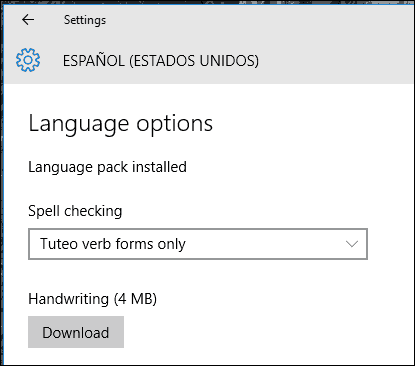
Vous pouvez également installer autant de langues que vous le souhaitez. Parlez-vous plus d'une langue et utilisez Windows? Si oui, faites-le nous savoir dans les commentaires. Gracias!


